Manapság a kényelmes közlekedésnek köszönhetően az emberek gyakran utazhatnak más régiókba turisztikai, csere- vagy üzleti céllal. Ebben az esetben szükség lehet rá módosítsa az Apple ID régióját időben. Ellenkező esetben ez befolyásolhatja a készülék normál használatát. Négy módszert kínálunk a probléma megoldására, beleértve a legjobb helyváltoztatást. Ezenkívül minden módszerhez részletes útmutatót adunk. Olvassa el ezeket a módszereket.
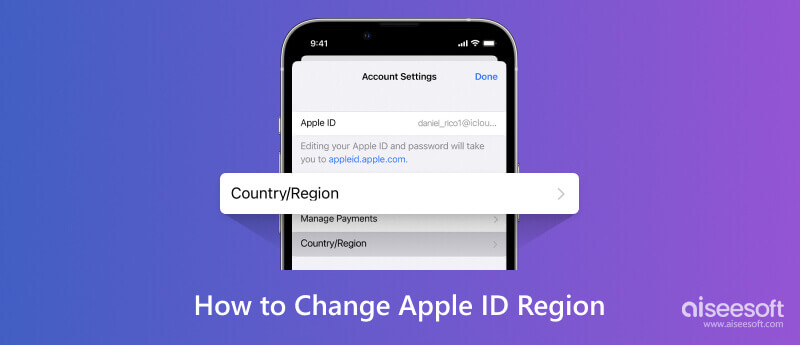
Az Apple ID-cím megváltoztatásának okai sokfélék lehetnek. A leggyakoribb forgatókönyv az, hogy az eszköz tulajdonosának helye megváltozott. Például, ha egy másik országba megy üzleti, csere, utazás, külföldi tanulás stb. céljából, meg kell változtatnia az Apple ID ország régióját. Ennek az az oka, hogy az Apple Store vagy az iTunes különböző verziói érvényesek a különböző országokban és régiókban.
A második, gyakoribb forgatókönyv az, hogy az Önt érdeklő szoftvert nem az Ön tartózkodási helyén terjesztik, tehát Ön nem lehet letölteni alkalmazásokat iPhone-jára vagy iPad. Ezen a ponton azt gondolhatja, hogy az Apple ID címének megváltoztatásával simán megszerezheti.
Ez a legközvetlenebb és legegyszerűbb módja. Csak az eszközön kell működnie, és meg kell változtatnia az Apple ID országrégiót iPhone-ján vagy iPadjén.
Íme a részletes lépések, amelyek segítenek Önnek.
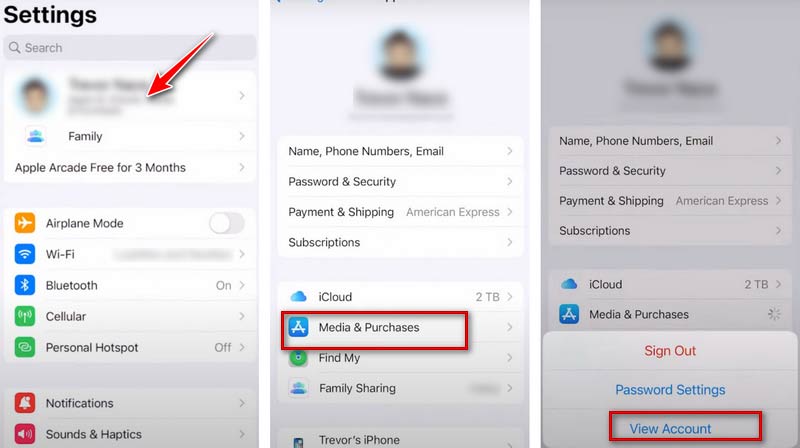
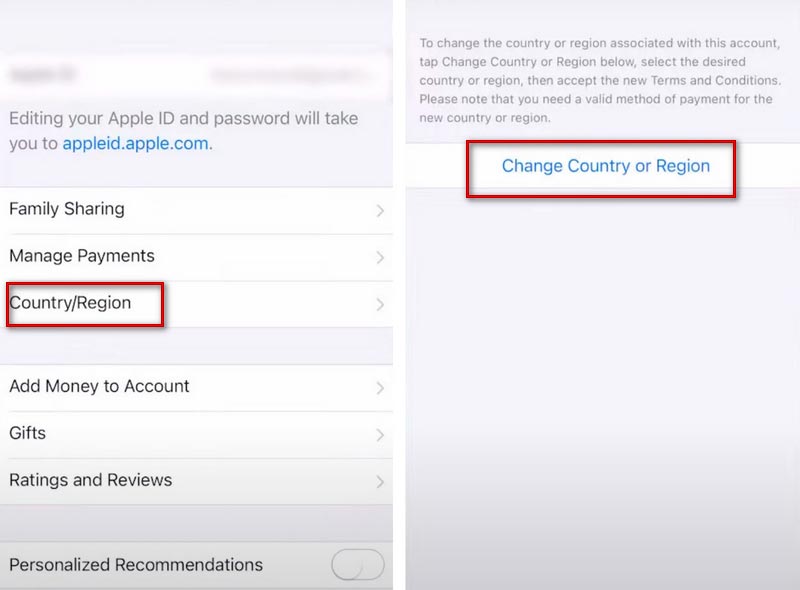
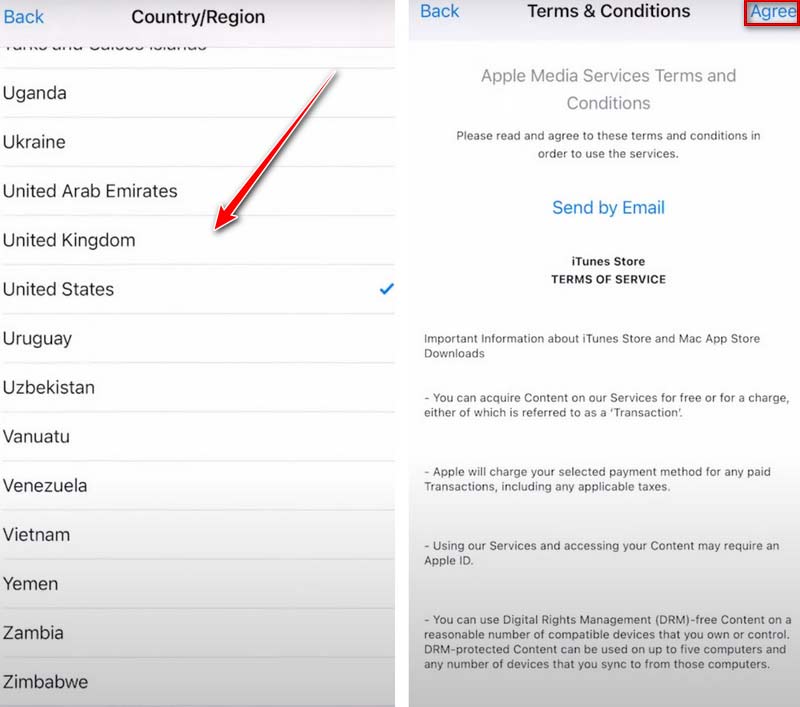
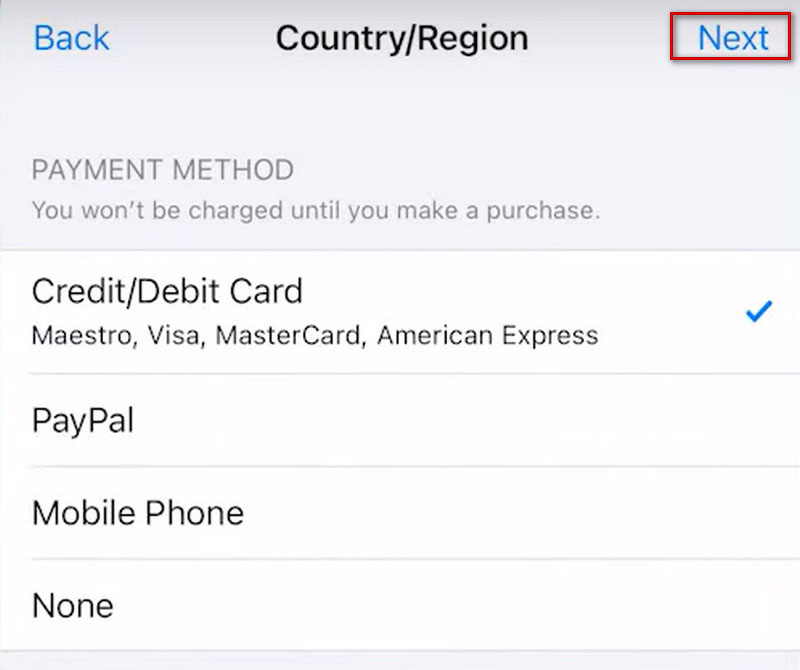
Amellett, hogy a módosítási folyamatot mobileszközén hajtja végre, az iTunes segítségével módosíthatja az Apple ID-címét a számítógépén.
Íme, mit kell tenned.
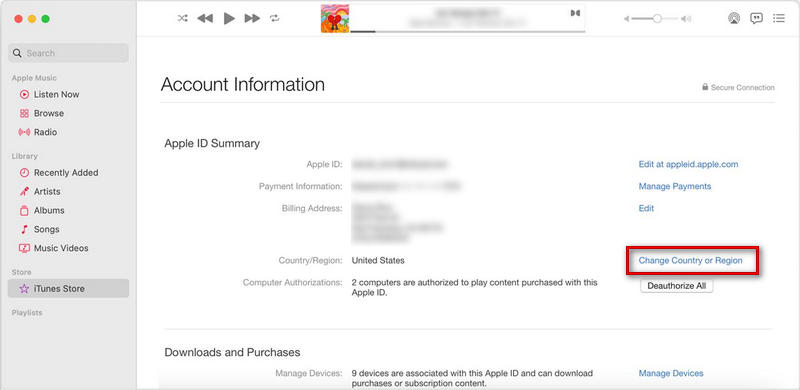
Az Apple ID régióját közvetlenül a webhelyen is módosíthatja.
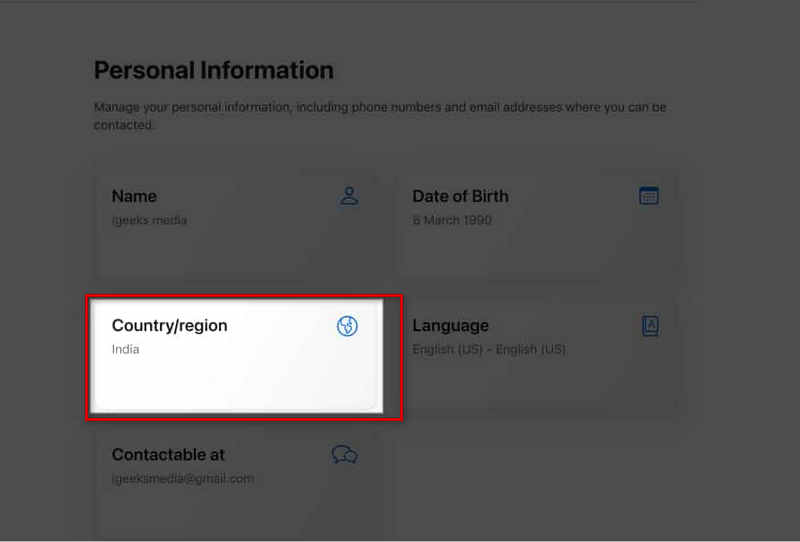
A fenti módszereken túlmenően ajánlunk egy felső asszisztenst az Apple ID régiójának megváltoztatásához. Aiseesoft iPhone Unlocker segítségével könnyedén eltávolíthatja az Apple ID-t és az iCloud-fiókot iPhone-ról, iPad-ről vagy iPod touch-ról, így visszaállíthatja az Apple ID-t eszközén.
100% biztonságos. Nincsenek hirdetések.
100% biztonságos. Nincsenek hirdetések.
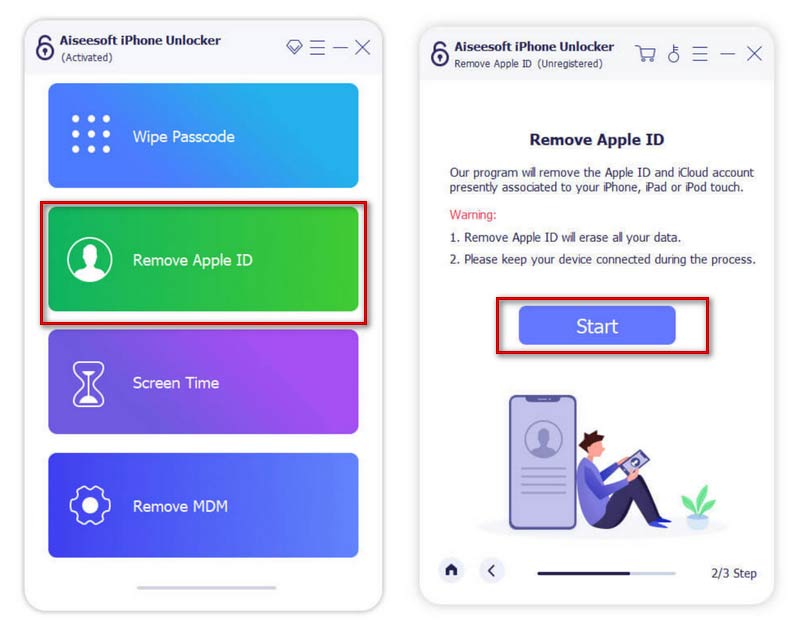
If Find My iPhone le van tiltva az eszközön, ez az eszköz közvetlenül eltávolítja az Apple ID-t; Ha valaha engedélyezte Find My iPhone készülékén vissza kell állítania a beállításokat.
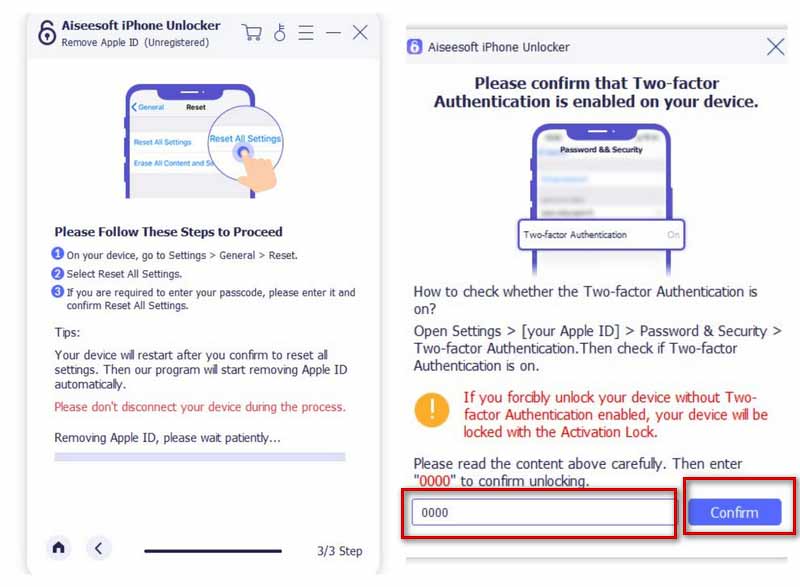
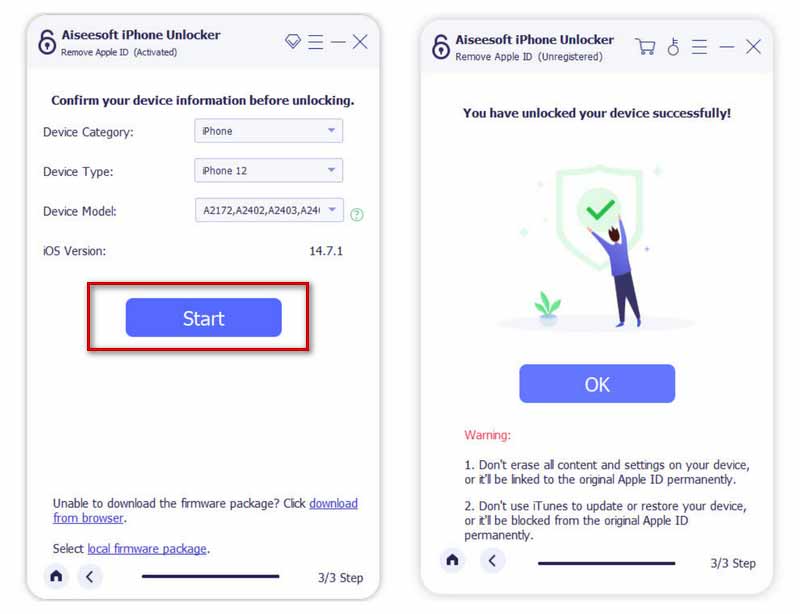
Az Apple ID eltávolítása törli az adatait, ezért jobb, ha biztonsági másolatot készít.
Elveszíthetem a fotóimat, ha megváltoztatom az Apple ID-met?
Ha a képeket egy albumban vagy fényképezőgépben tárolja, az azonosító cím megváltoztatásakor az összes kép megmarad. De jobb, ha a képeket nem az iCloudban tárolja. Ellenkező esetben a képei veszélybe kerülhetnek. A rendszer frissítése után előfordulhat, hogy az iCloud Photos automatikusan engedélyezve lesz, ezért érdemes ellenőrizni a beállításokat, mielőtt módosítaná vagy módosítaná. távolítsa el az Apple ID-jét az iPadről vagy iPhone.
Megoszthatjuk-e a férjemmel ugyanazt az Apple ID-t?
A legjobb, ha kerüli, hogy többen osztoznak egy azonosítón, mert ez túl sok személyes adatot fedhet fel, és befolyásolhatja a fiók normál használatát. Ezt megteheti a Családi megosztás beállításával, amely biztosítja, hogy mindenki rendelkezzen azonosítójával, miközben lehetővé teszi, hogy többen megosszák egymással a vásárlásokat, előfizetéseket, e-maileket, szöveges üzeneteket vagy jelszavakat.
Mi történik, ha két Apple ID-vel rendelkezik?
Ha két azonosítója van, különböző Apple ID-ket használhat olyan platformokon, mint az iCloud, az Messages vagy a Facetime. De nem használhat két Apple ID-t egy bejelentkezéshez ugyanabban az alkalmazásban.
Következtetés
Ez a cikk a legjobb azonosítómódosítási eszközt és három másik, könnyen követhető módszert kínál. Kövesse útmutatónkat, és megteheti módosítsa az Apple ID-címét az Ön igényei szerint. Ha van egyéb tippje vagy ötlete, kérjük, tegye meg javaslatait.

Az iPhone képernyő bezárása érdekében a jelszó törlése sok segítséget jelenthet. Emellett könnyedén törölheti az Apple ID vagy a Képernyő idő jelszavát.
100% biztonságos. Nincsenek hirdetések.
100% biztonságos. Nincsenek hirdetések.